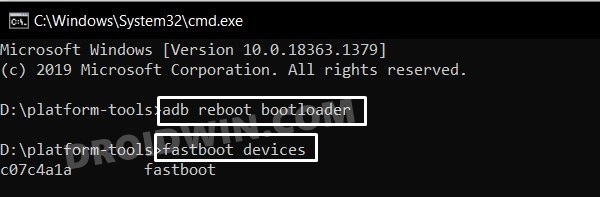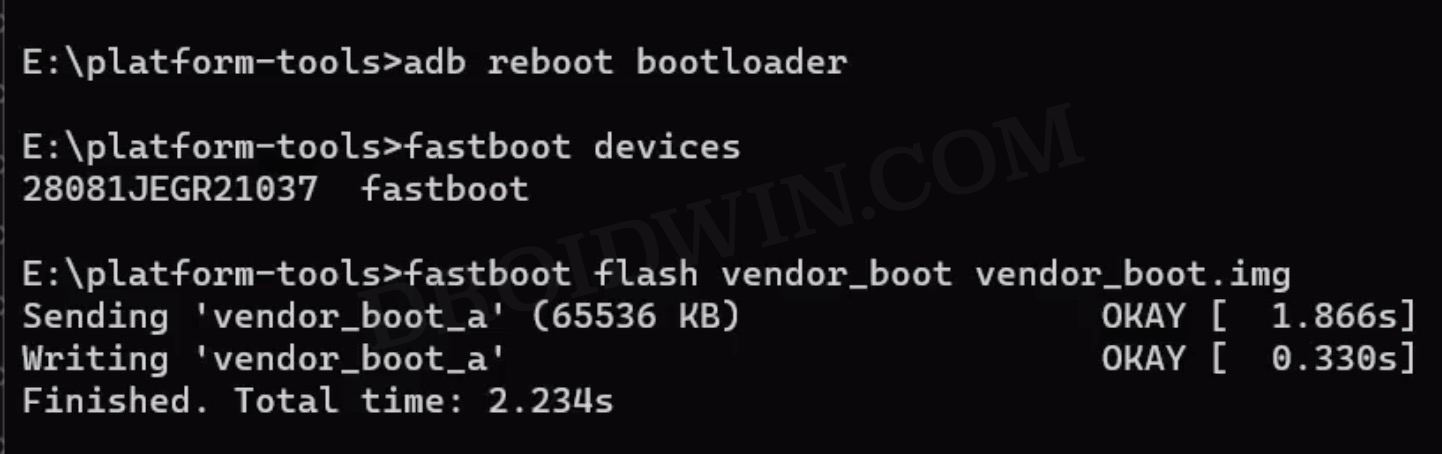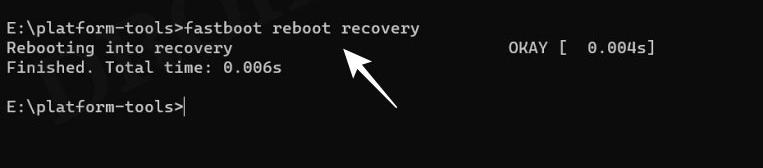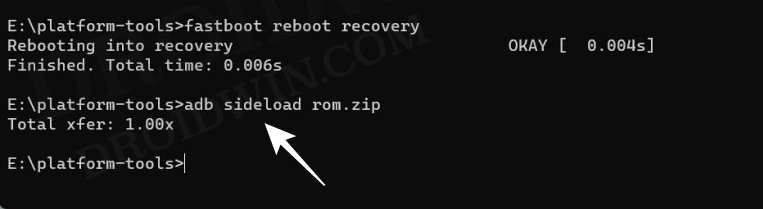Как установить пользовательские прошивки Android 13 на Xperia 1 III
В этом руководстве мы покажем вам, как установить множество пользовательских ПЗУ Android 13 на Xperia 1 III. Серия Xperia 1 от Sony — действительно недооцененный игрок в области смартфонов. С впечатляющим набором функций, отличным аппаратным обеспечением и агрессивной ценой, он по-прежнему актуален. не получает той оценки, которой он действительно заслуживает. Хотя это не относится к индивидуальной разработке, поскольку оно быстро стало одним из самых популярных имен в моддинге.
Нет лучшего способа закрепить это утверждение, чем взглянуть на тот факт, что Xperia 1 III уже был наделен довольно большим количеством пользовательских ПЗУ на основе последних сборок Android 13. К ним относятся Rice Droid, SparkOS и очень популярная LineageOS. И в этом руководстве мы покажем вам, как установить эти ПЗУ на ваше устройство. Итак, без лишних слов, приступим.
Предварительные условия для установки пользовательских прошивок Android 13 на Xperia 1 III

Независимо от ПЗУ, которое вы прошиваете, процесс сотрет все данные на вашем устройстве. Поэтому заранее сделайте полную резервную копию устройства. Droidwin и его участники не будут нести ответственность в случае термоядерной войны, если ваш будильник не разбудит вас, или если что-то случится с вашим устройством и данными, выполнив следующие шаги.
Программы для Windows, мобильные приложения, игры - ВСЁ БЕСПЛАТНО, в нашем закрытом телеграмм канале - Подписывайтесь:)
ШАГ 1. Установите Android SDK

Прежде всего, вам нужно будет установить Android SDK Platform Tools на свой компьютер. Это официальный бинарный файл ADB и Fastboot, предоставленный Google, и единственный рекомендуемый. Поэтому загрузите его, а затем распакуйте в любое удобное место на вашем ПК. Это даст вам папку инструментов платформы, которая будет использоваться в этом руководстве.
ШАГ 2. Включите отладку по USB и разблокировку OEM
Далее вам также необходимо включить отладку по USB и разблокировку OEM на вашем устройстве. Первый сделает ваше устройство узнаваемым ПК в режиме ADB. Это позволит вам загрузить ваше устройство в режиме быстрой загрузки. С другой стороны, разблокировка OEM необходима для разблокировки загрузчика. Итак, перейдите в «Настройки»> «О телефоне»> «Семь раз нажмите на номер сборки»> «Вернитесь в «Настройки»> «Система»> «Дополнительно»> «Параметры разработчика»> «Включить отладку по USB и разблокировку OEM».
ШАГ 3: Разблокируйте загрузчик на Sony Xperia 1 III
Далее вам также нужно будет разблокировать загрузчик устройства. Имейте в виду, что это приведет к удалению всех данных с вашего устройства, а также может привести к аннулированию гарантии. Так что, если все в порядке, обратитесь к нашему подробному руководству о том, как разблокировать загрузчик на любом устройстве Sony Xperia. После этого не восстанавливайте резервную копию сейчас, так как нам придется снова отформатировать устройство на последующих этапах.
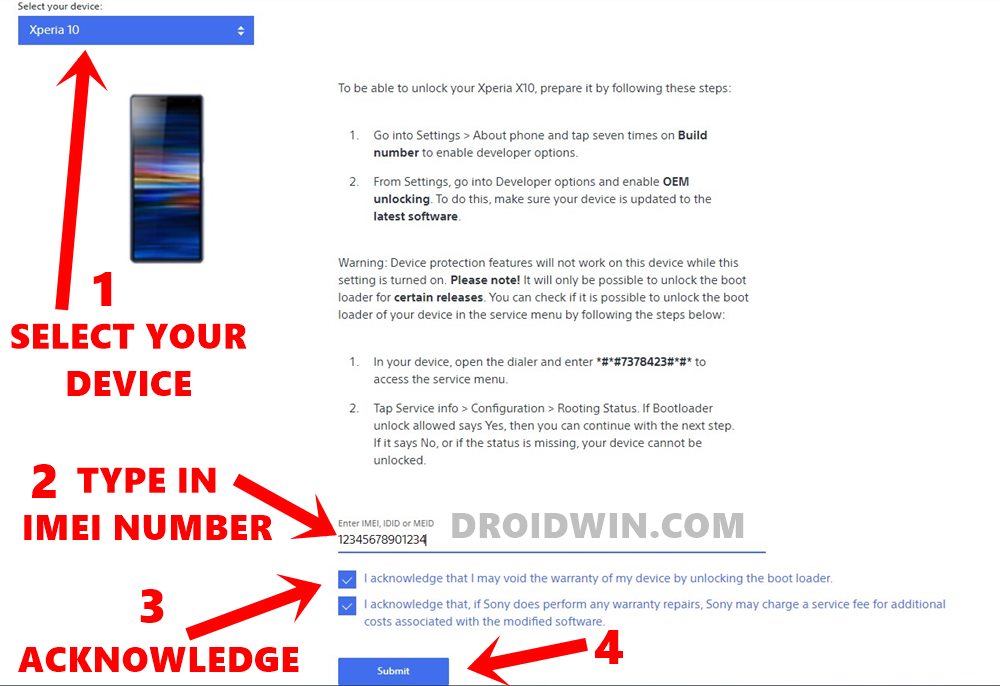
ШАГ 4. Загрузите прошивку LineageOS 20 для Sony Xperia 1 III.
- Возьмите ПЗУ и связанные с ним файлы для вашего Sony Xperia 1 III снизу. LineageOS 20: ПЗУ.zip | dtbo.img | vendor_boot.img | boot.img
рисDroid: ПЗУ.zip | boot.img | vendor_boot
SparkОС: ПЗУ.zip | boot.img | vendor_boot
GApps Android 13: ссылка для скачивания [Recommended: MindTheGAppps] - После того, как вы скачали все файлы, перенесите их в папку platform-tools.
- Более того, переименуйте Custom ROM в rom.zip, а Google Apps — в gapps.zip.
ШАГ 5. Загрузите Sony Xperia 1 III в режим быстрой загрузки
- Теперь подключите ваше устройство к ПК через USB-кабель. Убедитесь, что отладка по USB включена.
- Затем перейдите в папку инструментов платформы, введите CMD в адресной строке и нажмите Enter. Это запустит командную строку.

- Введите следующую команду в окне CMD, чтобы загрузить устройство в режим Fastboot Modeadb reboot bootloader.
- Чтобы проверить соединение Fastboot, введите приведенную ниже команду, и вы должны получить идентификатор устройства. устройства fastboot

- Если вы не получаете идентификатор, обязательно установите драйверы Fastboot на свой компьютер.
Установите LineageOS 20 Android 13 на Sony Xperia 1 III
Убедитесь, что у вас установлена последняя версия прошивки Android 13, а затем обратитесь к нашему приведенному ниже руководству для получения инструкций по перепрошивке.
Установите LineageOS 20 Android 13 на Sony Xperia 1 III
Установить RiceDroid Android 13 на Sony Xperia 1 III
Перед прошивкой убедитесь, что у вас установлена последняя версия прошивки Android 13 (61.2.XXXXX). Кроме того, ПЗУ уже поставляется с GApps, поэтому его необходимо прошить отдельно. Не забывайте, вот пара ошибок, с которыми вы, вероятно, столкнетесь:
- Smooth Display (просто выключите его, как только вы загрузитесь в ОС, так как функционально он ничего не делает)
- Запись 120 Гц на Cinema/Video Pro (для фиксированной стороны DT требуется новая сборка)
- В режиме Fastboot выполните приведенную ниже команду, чтобы установить раздел A как активный fastboot –set-active=a
- Затем выполните две приведенные ниже команды, чтобы выполнить flash boot и vendor_boot. [recovery]fastboot flash boot_a boot.img fastboot flash vendor_boot vendor_boot.img


- Теперь введите приведенную ниже команду, чтобы перезагрузить устройство до пользовательского восстановления: fastboot reboot recovery


- В режиме восстановления перейдите в «Сброс к заводским настройкам» > «Форматировать данные/сброс к заводским настройкам».
- После этого перейдите в «Применить обновление»> «Применить обновление из ADB».
- Затем перейдите в папку инструментов платформы, введите CMD в адресной строке и нажмите Enter.
- Это запустит командную строку. Поэтому введите приведенную ниже команду, чтобы прошить файл ROM через Sideload: adb sideload rom.zip


- Теперь процесс начнется, и после его завершения выберите «Перезагрузить систему сейчас». Ваше устройство загрузится с только что установленной ОС.
Вот и все. Это были шаги по установке пользовательского ПЗУricDroid Android 13 на ваш Xperia 1 III. Если у вас есть какие-либо вопросы относительно вышеупомянутых шагов, сообщите нам об этом в комментариях. Мы вернемся к вам с решением в ближайшее время.
Установите SparkOS Android 13 на Sony Xperia 1 III
Перед прошивкой убедитесь, что у вас установлена последняя версия прошивки Android 12 (61.1.XXXXX). Кроме того, ПЗУ уже поставляется с GApps, поэтому его необходимо прошить отдельно. Не забывайте, вот пара ошибок, с которыми вы, вероятно, столкнетесь:
• Надстройки камеры, такие как Panorama, например, не могут быть установлены по умолчанию, но вы можете установить их, если прошьете модуль, представленный ниже (библиотеки будут добавлены по умолчанию в будущих сборках, поэтому модуль не понадобится)
• Обычные 120 кадров в секунду не работают в Cinema Pro, работает только SlowMo 120 кадров в секунду.
• SDCard может работать или не работать (например, она просит вас отформатировать ее)
• SIM-карта не определяется на модели xx62 (вариант для США)
• Bluetooth Audio на данный момент мертв (также будет исправлено в более новых сборках, пока работает только динамик/3,5 мм)
• Датчик приближения заставляет устройство зависать (например, подносить телефон к уху во время разговора). Это можно исправить, добавив плитку QS «Датчики выключены», а затем включив ее во время разговора.
- В режиме Fastboot выполните приведенную ниже команду, чтобы установить раздел A как активный fastboot –set-active=a
- Затем выполните две приведенные ниже команды, чтобы выполнить flash boot и vendor_boot. [recovery]fastboot flash boot_a boot.img fastboot flash vendor_boot vendor_boot.img


- Теперь введите приведенную ниже команду, чтобы перезагрузить устройство до пользовательского восстановления: fastboot reboot recovery


- В режиме восстановления перейдите в «Сброс к заводским настройкам» > «Форматировать данные/сброс к заводским настройкам».
- После этого перейдите в «Применить обновление»> «Применить обновление из ADB».
- Затем перейдите в папку инструментов платформы, введите CMD в адресной строке и нажмите Enter.
- Это запустит командную строку. Поэтому введите приведенную ниже команду, чтобы прошить файл ROM через Sideload: adb sideload rom.zip


- Теперь процесс начнется, и после его завершения выберите «Перезагрузить систему сейчас». Ваше устройство загрузится с только что установленной ОС.
Вот и все. Это были шаги по установке пользовательского ПЗУ SparkOS Android 13 на ваш Xperia 1 III. Если у вас есть какие-либо вопросы относительно вышеупомянутых шагов, сообщите нам об этом в комментариях. Мы вернемся к вам с решением в ближайшее время.